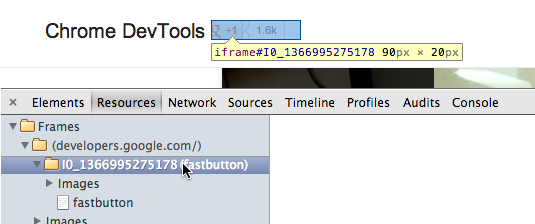Chrome开发工具 管理应用存储空间
管理应用存储空间
Resources 面板允许你检查应用程序的本地资源,包括 IndexedDB, Web SQL 数据库,本地和会话(session)存储,cookies,以及应用缓存资源。你也可以快速可视化检查应用资源,包括图片、字体、以及样式表。
IndexedDB
你可以通过一个对象存储记录来审查你的 IndexedDB 数据库和对象的存储状况及相关页面,并且能够清除对象存储的记录。
- 要查看可用的数据库列表,请展开 IndexedDB 目录。
- 要查看数据库对象的存储状况,在可用的数据库列表中选中它。
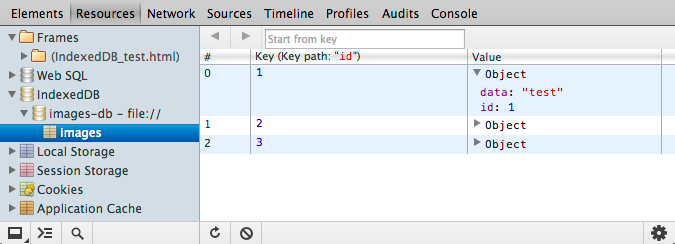
如果以页面的方式查看对象存储状况,点击 Previous 或者 Next Page 按钮。你也可以通过指定记录的键来选定记录的起始分页。
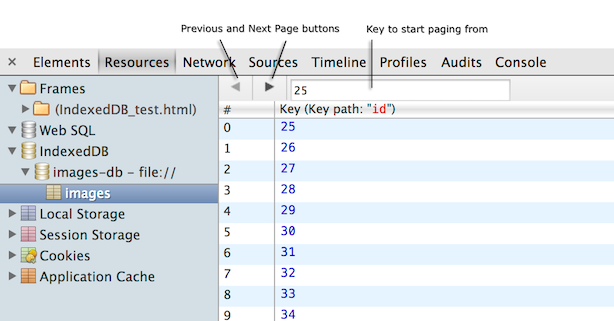
如果要清除对象存储区,下面有两个方法:
- 使用面板底部的按钮
 。
。 - 右键点击或者按住 Control 键然后点击对象存储区然后在 Context (上下文) 菜单中选择 Clear 。
要查看数据库的属性,在数据库列表中选中它即可。
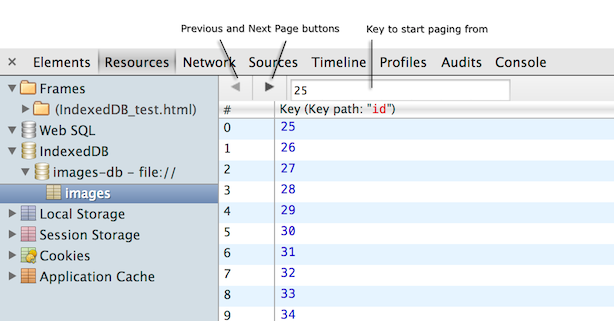
Web SQL
你可以检查 Web SQL 数据库的内容,并且对其使用 SQL 命令。
- 要浏览可用的 Web SQL 数据库,以树形结构展开 Web SQL 选项。
- 要浏览数据库中可用的表,展开数据库子树即可。
- 要浏览表的记录,选中表。它的属性会在右边的面板中显示。
- 要刷新数据库的视图,点击面板底部的刷新按钮
 。
。
你可以使用 SQL 命令来执行查询 Web SQL 数据库,并且能以表格格式查看查询结果。当你输入一条命令或者表名的时候, DevTools 会提供代码提示来告诉你支持的 SQL 命令和语句,以及数据库中含有的全部表的名称。
如果要在数据库上执行 SQL 命令:
- 选择包含你想查询的表的数据库。
- 在右侧面板中显示的提示符下,输入你想执行的 SQL 语句。
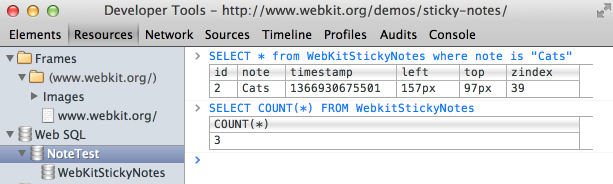
Cookies
cookies 资源选项卡允许你查看由 HTTP 头或者 JavaScript 所创建的 cookies 的详细信息。你可以清除特定域名下的个别 cookies,或者全部 cookies。

当你展开 Cookies 目录的时候,它会显示主文档下域名的列表以及全部加载的框架。选中“框架组”中的一条会显示其全部的 cookies,包括那个框架下的全部资源。这种分组有两个需要注意的地方:
- 源自不同域名的 cookies 可能显示在一个组中。
- 相同的 cookie 可能出现在几个组中。
选定组中的 cookie 会显示下列字段:
- Name - cookie 的名称。
- Value - cookie 的值。
- Domain - cookie 使用的域名。
- Path - cookie 对应的路径。
- Expires / Maximum Age - cookie 的过期时间,或者说是最大生命周期。对于会话 cookie,这个字段始终是 “Session”。
- Size - cookie 包含的数据的大小,以字节为单位。
- HTTP - 如果显示了,就表示 cookies 应该只通过 HTTP 来使用,并且 JavaScript 不能对其做出修改。
- Secure - 如果显示了,表明该 cookie 的通信唯有加密时才能传输。
你可以清除(删除)单个 cookie,选定组中的全部 cookie,或者某一个特定域名下的全部 cookie。如果给定的一个域名下的同一个 cookie 被两个组引用,删除该域名下所有的 cookie 会影响到这两个组。
要清除单个 cookie,可以选择下列两种方式之一:
- 选择表中的一个 cookie,然后点击面板底部的删除按钮。
- 右键点击某个 cookie 并选择 Delete。
要清除特定组中的全部 cookie 有以下几种方式:
- 点击资源面板底部的清除按钮
 。
。 - 右键点击框架组并在菜单中选择 Clear。
- 右键点击表中某行 cookie 然后选择 Clear All。
要清除特定域名下的全部 cookie:
- 键盘右键 + 点击(或者 Ctrl + 点击)特定域名的表中的一条 cookie。
- 在上下文菜单中,选择 Clear All from domain,domain 指的是目标域名。

对于该操作请注意以下事项:
- 只有在完全相同的域名下的 cookie 会被删除的;子域名或者顶级域名是不受影响的。
- 这只适用于 cookies 表中可见的域名。
你也可以刷新表来查看页面 cookie 的变化。
要刷新 cookie 表,点击资源面板底部的刷新按钮 。
。
应用缓存
你可以检查 Chrome 已经缓存的资源,这些资源由当前文档指明的的应用缓存清单文件来决定。你可以查看程序应用缓存的当前状态(比如,空闲状态或者下载状态),以及浏览器的连接状态。(联机或者脱机)
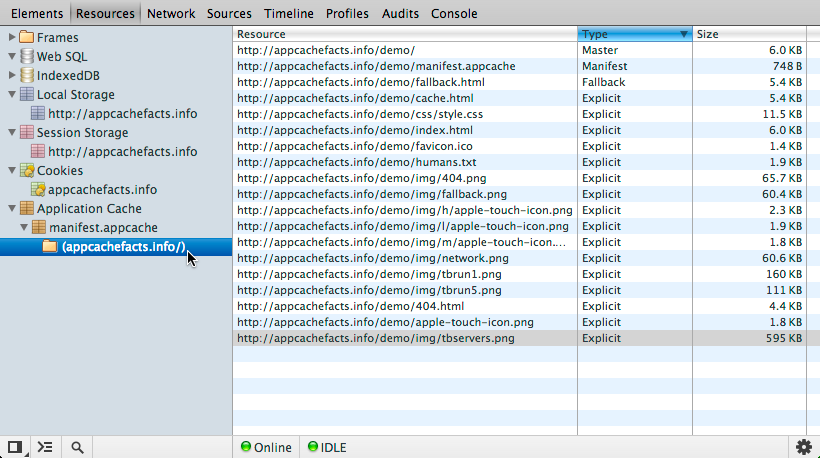
已加载的资源会以表的形式显示,表中每个资源都包含以下属性:
- Resource - 资源的 URL。
- Type - 已加载的资源类型,可能含有下列值:
- Master - 由于该资源的 [配置]( The resource was added to the cache because its manifest attribute indicated that this was its cache.) 属性表明它是缓存所以将该资源放到缓存中。
- Explici - 该资源是显式列在应用缓存清单上的。
- Network - 该资源是作为一个网络接入点列在应用缓存清单上的。
- Fallback - 如果该资源无法访问则被指定为 fallback(回退)。
- Size - 缓存资源的大小。
Resources 面板上利用不同颜色的图标(绿,黄,红)来显示应用缓存的当前状态。下面试可能出现的状态值以及相应的描述:
| 状态 | 描述 |
|---|---|
 空闲 空闲 | 应用缓存处于空闲状态 |
 检查 检查 | 正在载入配置文件并且检查更新 |
 下载 下载 | 资源清单发生改变,新的资源正在下载并添加到缓存中 |
 更新准备 更新准备 | 新版本的应用缓存已经可以使用了 |
 过期 过期 | 应用缓存组已经过期 |
本地以及会话存储
本地以及会话存储面板允许你浏览、编辑、创建和删除使用 Web Storage API 创建的本地和会话存储键值对。
要删除键值对,可采用下列方式之一:
- 选中表中的数据,然后执行下列操作之一:
- 点击 Delete 按钮。
- 按键盘的删除键。
- 右键点击或者按住 Control 再点击数据项然后选择 Delete。
要添加键值对:
- 双击键表中的空行然后输入键的名称。
- 双击该行中相应的值然后输入键对应的值。
要编辑已有的键值对,采取下列操作之一:
- 双击你要编辑的位置。
- 右键点击或者按住 Control 再点击你想要编辑的数据然后选择 Edit。
要刷新表中的数据,点击面板底部的刷新按钮 。
。
检查页面资源
你可以查看主文档的资源,包括图片、脚本、字体以及所有加载项。页面资源的顶级目录是文档项,包括主要的文档,以及嵌套的项。
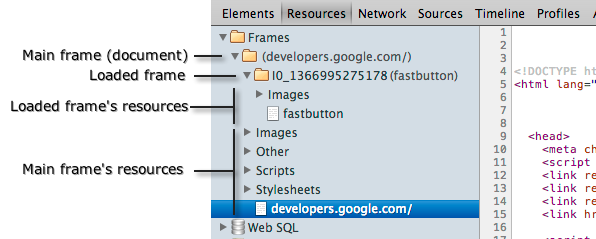
你可以展开某一项来查看按类型组织的资源,展开某个类型来查看该类型的所有资源,以及选中某一资源在右边面板中预览其状态。下面是一个字体资源的预览:
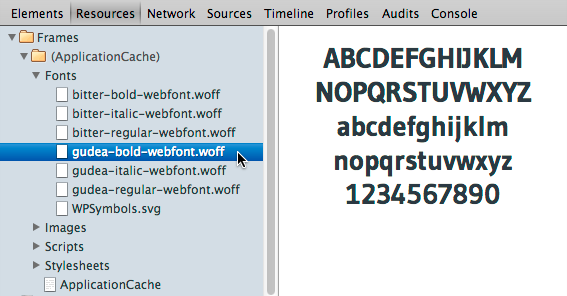
图片预览包括了维度、文件大小、MIME 类型以及图片 URL 等信息。
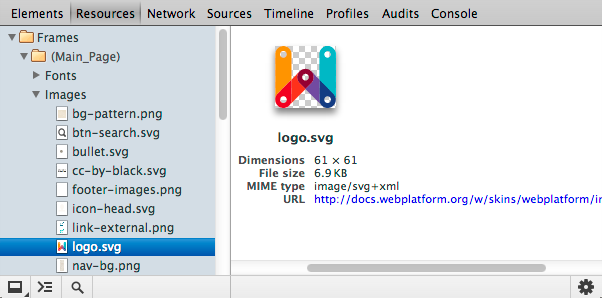
小提示:
- 要打开网络面板中的资源,右键点击或者按住 Control 再点击相应资源然后选择 Reveal In Resources Panel。在该菜单中你就可以将资源的 URL 复制到系统的剪贴板中,或者是在新的选项卡中打开它。
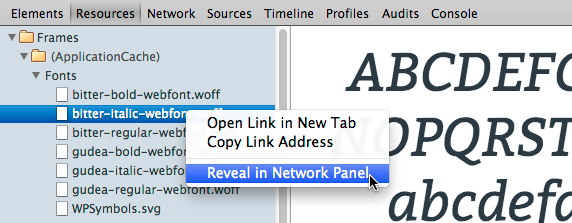
- 要查看嵌套项中对应的盒子模型的边界,将鼠标悬停在资源面板的某一项之上即可。